Когда большинство людей ищут компанию поблизости, онлайн-обзоры играют огромную роль в выборе компании. Это означает, что как рецензент в Google у вас есть много возможностей для продвижения бизнеса в местные заведения или от них.
Если вы публикуете много обзоров и получаете «лайки» за эти обзоры, ваш индивидуальный вклад имеет большое влияние. Оставлять отзывы в Google — это также отличный способ привлечь больше клиентов в лучшие заведения рядом с вами. Это также хороший способ предупредить людей, когда качество обслуживания или сам бизнес не на высоте.
В этой статье вы узнаете, как начать оставлять отзывы в Google. Вы также узнаете, как просмотреть те, которые вы оставили, отредактировать их или полностью удалить.
Как оставить отзыв Google для бизнеса
Лучший способ оставлять отзывы — это посмотреть на свою хронологию на Картах Google места, которые вы недавно посетили.
Для этого зайдите на Карты Google , когда вы вошли в свою учетную запись Google, и выберите « Ваша временная шкала » в меню слева.
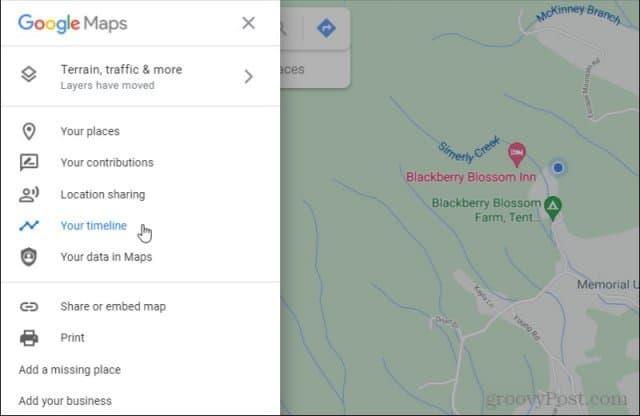
В верхней части временной шкалы вы можете выбрать год, месяц и день, когда вы посетили компанию, которую хотите просмотреть. Если вы посетили компанию в тот же день, когда оставили отзыв, нажмите кнопку « СЕГОДНЯ ».
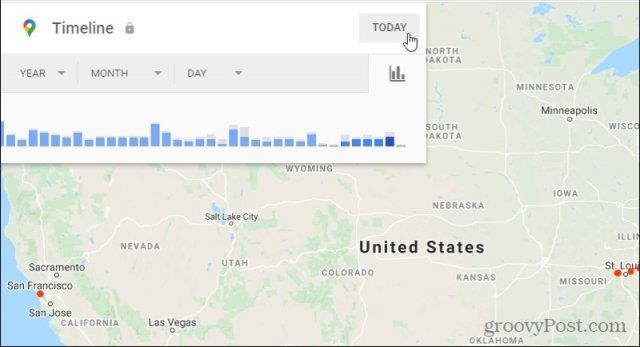
Вы увидите временную шкалу мест, которые вы посетили в течение установленного вами периода времени. Прокрутите список вниз и найдите компанию, которую хотите просмотреть.
Щелкните значок с тремя точками справа от названия компании и выберите Сведения о месте .
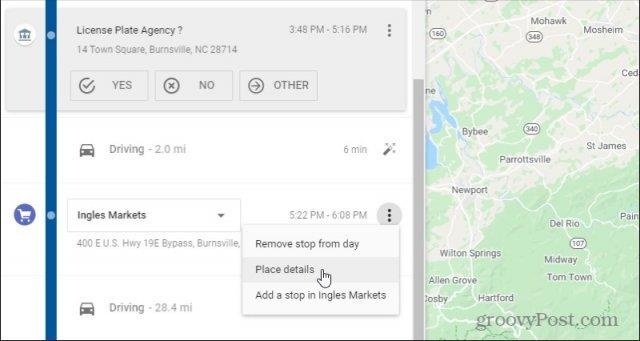
Прокрутите страницу сведений об этом бизнесе вниз, пока не увидите раздел « Сводка обзора ». В нижней части этого раздела выберите Написать отзыв .
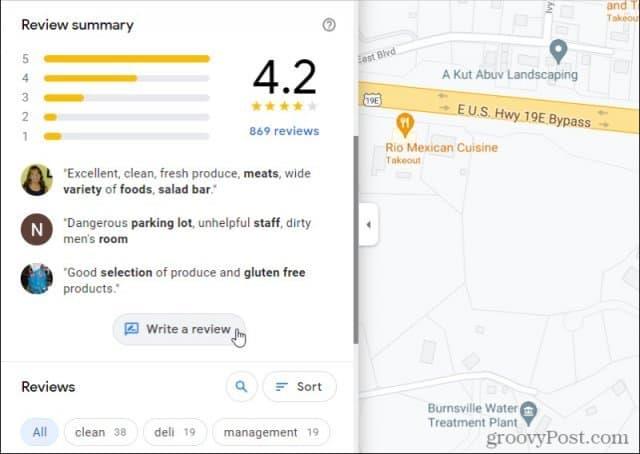
Откроется страница обзора для этой компании. В верхней части страницы обзора вы можете оценить бизнес, используя от 0 до 5 звезд. Под вашей оценкой вы увидите текстовое поле, в котором вы можете ввести свой отзыв.
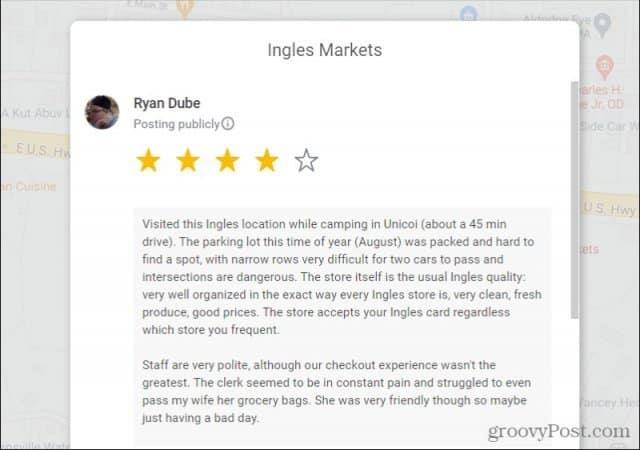
Под текстовым полем обзора также есть значок камеры, который вы можете выбрать, чтобы добавить фотографию компании. Читателям нравится смотреть фотографии внутри таких предприятий, как гостиницы или рестораны, поэтому чем качественнее будет ваша фотография, тем полезнее будет обзор для читателей. Обычно это также приводит к большему количеству лайков для вашего обзора.
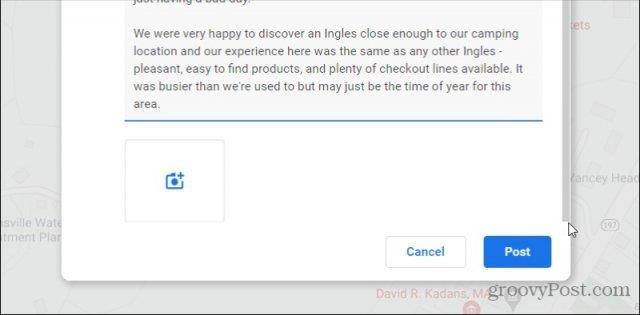
Вот несколько важных советов, о которых следует помнить, оставляя отзывы о компаниях, которые вы посещаете.
- Будьте максимально честны и точны со своими звездными рейтингами. Если вы всегда ставите 5-звездочные обзоры, читатели не будут полностью доверять вашей честности. Если вы всегда даете низкие оценки, читатели решат, что вы всегда пессимистично относитесь к каждому бизнесу, и не будут доверять вашим отзывам.
- Дайте подробные обзоры, желательно более 200 символов. Если вы присоединитесь к программе местных экспертов (см. ниже), Google даст вам больше баллов за более подробные отзывы. Читатели также ценят получение как можно большего количества деталей при чтении обзоров.
- Добавление фотографий делает ваш отзыв более ценным и увеличивает число читателей, которые ставят лайки под вашими отзывами.
Оставляя отзывы о компаниях, которые вы посещаете, вы возвращаете власть в свои руки как клиенту. Используйте эту власть с умом и давайте честные и честные отзывы о местных предприятиях. Ваши точные отзывы помогут местным клиентам узнать, где можно найти высокое качество и отличный сервис.
Как найти и отредактировать свои отзывы в Google
Если вы являетесь активным рецензентом Google, вы можете вернуться к своим прошлым отзывам, чтобы предоставить обновления или исправить свои отзывы, если что-то изменилось в компании.
Чтобы найти свои старые отзывы, посетите Карты Google и выберите Ваши комментарии в меню слева.
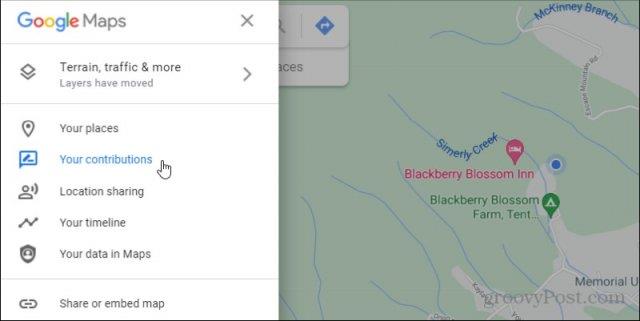
По умолчанию будет выбран Contribute. Это список быстрого доступа к последним местам, которые вы посетили. Google может обнаружить это через любое используемое вами мобильное устройство с поддержкой GPS, с помощью которого вы вошли в свое устройство Google.
Это также самый быстрый и простой способ собрать новые отзывы. Просто присвойте звездный рейтинг заведению, которое вы посетили, и автоматически откроется окно редактирования отзыва. Вы можете написать отзыв, добавить фото и сохранить его.
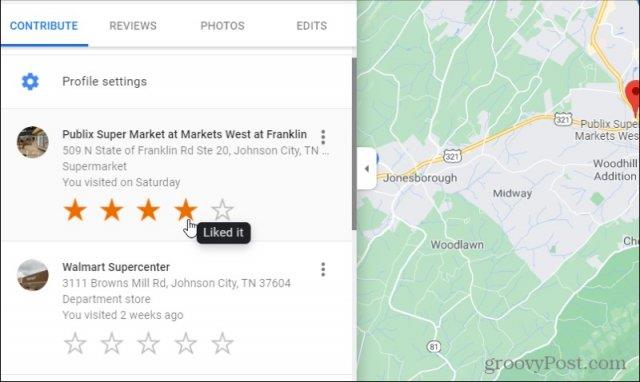
Однако, чтобы увидеть все свои прошлые отзывы, вам нужно выбрать « Отзывы » в верхнем меню. Найдите прошлый отзыв, который хотите отредактировать. Нажмите значок с тремя точками справа от названия компании и выберите « Редактировать отзыв» в раскрывающемся меню.
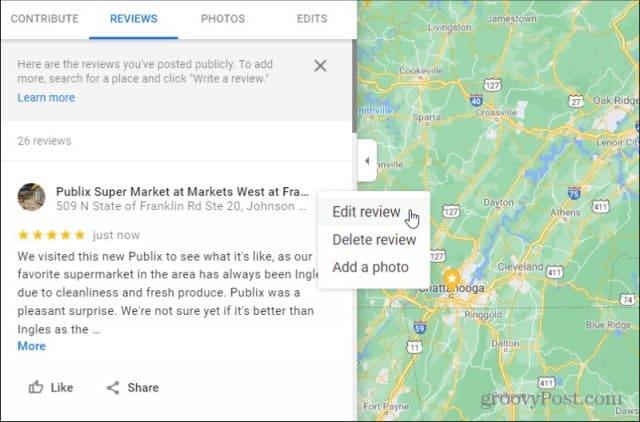
Откроется то же окно редактирования отзыва, что и при вводе новых отзывов. Однако вся информация будет дополнена тем, что вы ранее ввели для этого обзора. Вы можете настроить звездный рейтинг, изменить или добавить в поле обзора и добавить новые фотографии.

Просто выберите « Опубликовать» , когда закончите вносить изменения.
Примечание . В нижней части каждого отзыва в списке вкладов вы увидите значок «Поделиться».
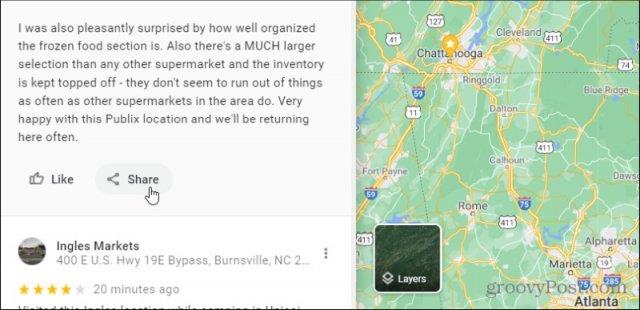
Если вы выберете это, откроется окно обмена, в котором вы можете выбрать Facebook или Twitter, чтобы поделиться своим обзором в своей учетной записи. Или, если хотите, вы можете скопировать ссылку на свой отзыв, чтобы поделиться ею где угодно, например, по электронной почте или в виде ссылки в своем блоге.
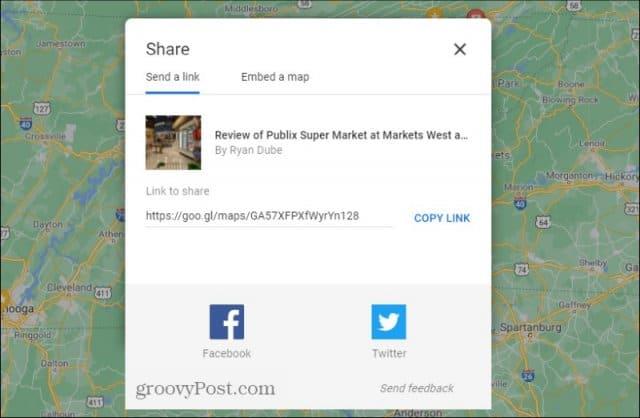
Публикация отзывов в своих учетных записях в социальных сетях — это отличный способ опубликовать свои отзывы и привлечь больше лайков к вашим отзывам в Google. Google будет больше ценить вас как рецензента, если заметит, что вы получаете больше лайков и больше посещений. Если вы являетесь местным экспертом, это также означает, что у вас больше шансов набрать баллы и получить вознаграждение в виде продуктов и услуг Google.
Удаление отзывов и многое другое
Если вы когда-нибудь решите избавиться от каких-либо своих прошлых обзоров, вы можете сделать это в том же списке вкладов.
Просто выберите значок с тремя точками справа от названия компании и выберите Удалить отзыв .
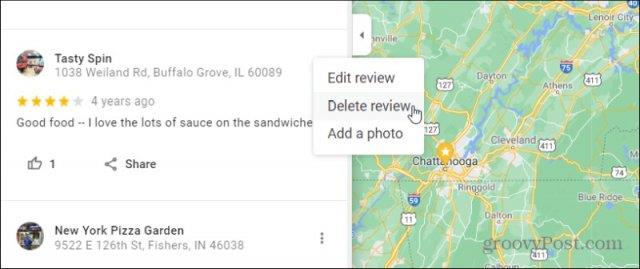
Откроется окно с предупреждением о том, что оно исчезнет навсегда, как только вы удалите свой общедоступный обзор. Невозможно восстановить удаленный вами отзыв, поэтому убедитесь, что вы действительно хотите это сделать! Выберите Удалить для подтверждения.
Вы также должны убедиться, что ваши отзывы публикуются везде, где это возможно. Если вы показываете свои отзывы в общедоступном профиле Google, людям будет проще найти ваши отзывы. Это связано с тем, что везде, где вы пользуетесь службами Google публично и люди выбирают ваш профиль, они увидят все ваши отзывы.
Пока вы находитесь на странице вкладов, выберите ссылку « Настройки профиля » в верхней части страницы, чтобы включить эту функцию.
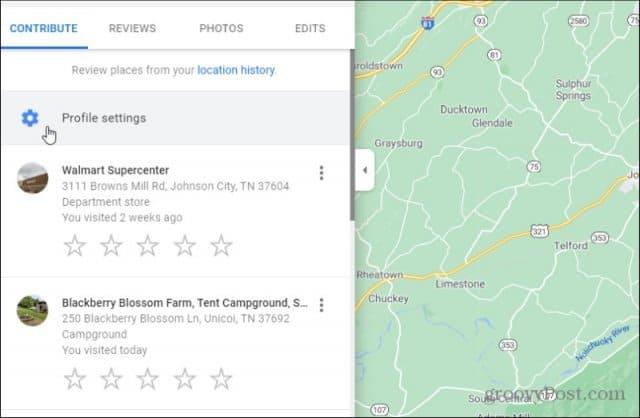
В открывшемся окне включите тумблер « Показывать вклады в общедоступном профиле» .
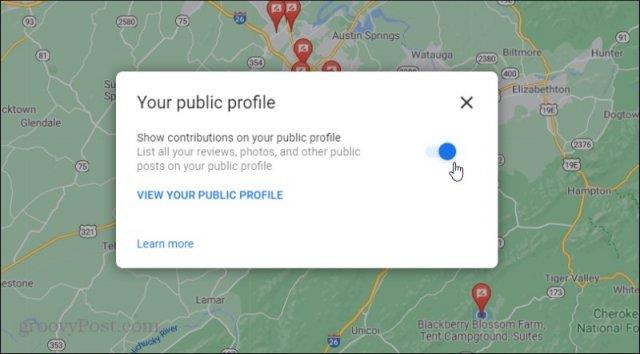
Это все, что вам нужно сделать! Теперь люди могут найти ваши отзывы в Google в любое время, когда они посещают ваш общедоступный профиль Google.
Регистрация в качестве местного эксперта
Вы живете, работаете и играете в своем местном сообществе. Так кто лучше, чем вы, поможет посетителям узнать, какие предприятия находятся в вашем районе?
Если вы зарегистрируетесь в качестве местного эксперта Google, вы будете получать вознаграждение от Google в зависимости от того, сколько баллов вы набрали в качестве гида. Согласно Google, эти вознаграждения приходят в виде продуктов и услуг Google.
Вы можете зарегистрироваться на своей странице вкладов, выбрав ссылку « Начать » под уведомлением о местных экспертах.
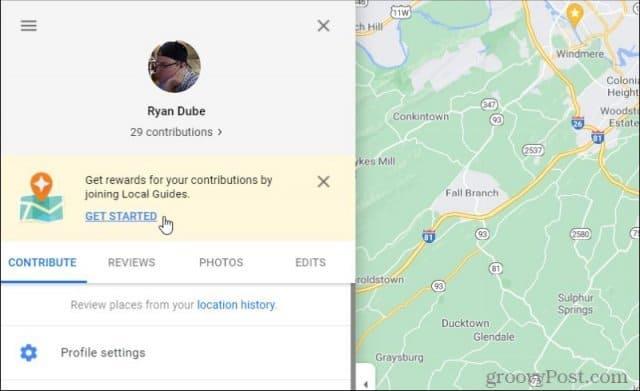
Введите город, в котором вы живете, в поле Мой город . Установите флажки, чтобы принять правила программы и получать новости от Google о программе местных экспертов.
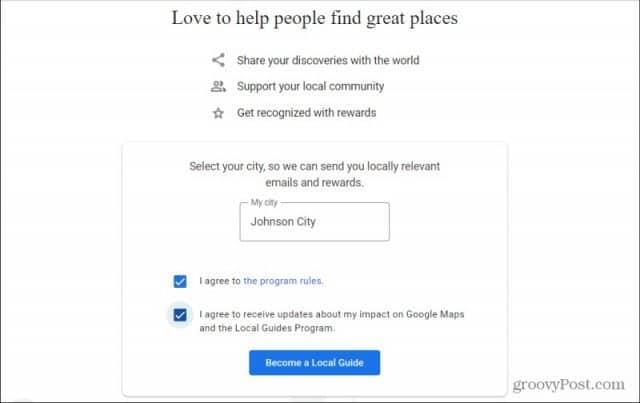
Когда вы закончите, выберите Стать местным экспертом .
Вы увидите окно подтверждения того, что теперь вы являетесь участником сообщества местных экспертов. Выберите « Начать участие », чтобы вернуться к окну добавления и продолжить публикацию отзывов в качестве местного гида.
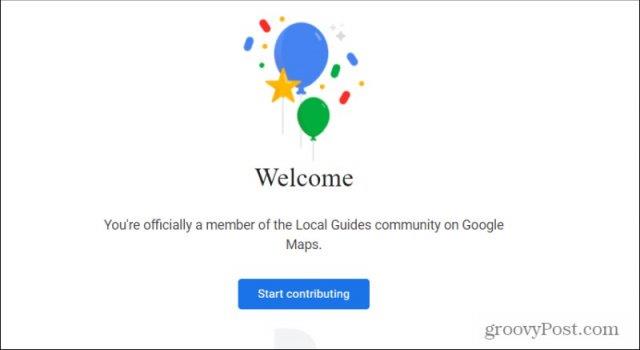
Участвуя в программе, вы увидите общее количество баллов и уровень местного эксперта в верхней части страницы вкладов.
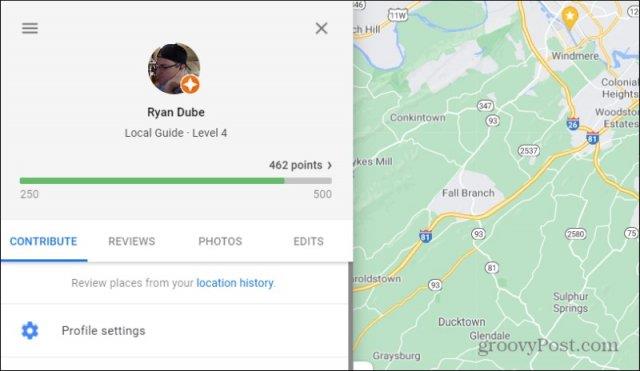
Если вам интересно, какие действия вы можете предпринять, чтобы увеличить свои очки и повысить уровень, выберите маленькую стрелку справа от общего количества очков. Откроется окно, показывающее доступные для получения баллов действия и количество таких действий, которые вы выполнили с момента участия в Google Отзывах.
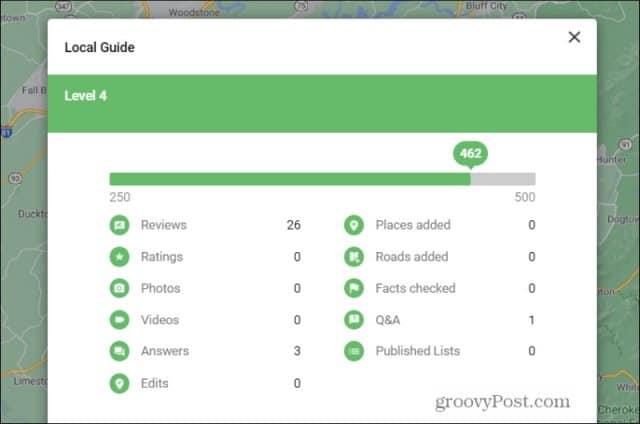
Чтобы получить наибольшее количество баллов, лучше всего часто публиковать обзоры, следить за тем, чтобы они содержали более 200 символов, и добавлять в эти обзоры фотографии или видео. Вы также можете отвечать на вопросы других пользователей Google Review или предлагать новые места или дороги на Картах Google . Но на сегодняшний день он часто добавляет высококачественные обзоры, которые набирают наибольшее количество баллов в качестве местного эксперта.

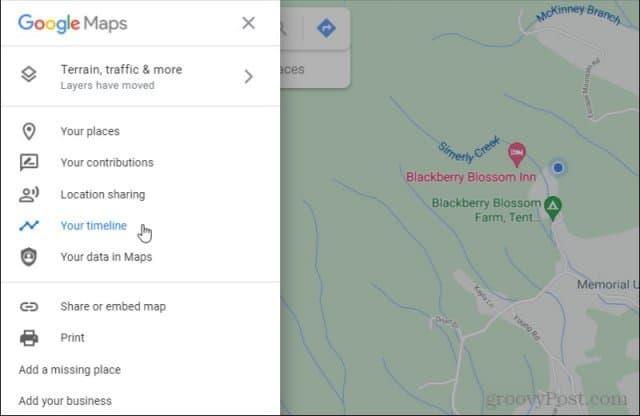
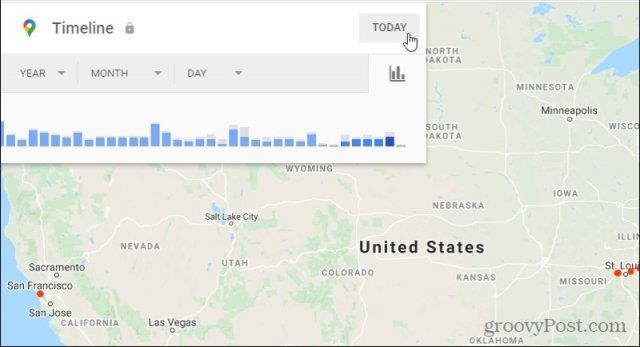
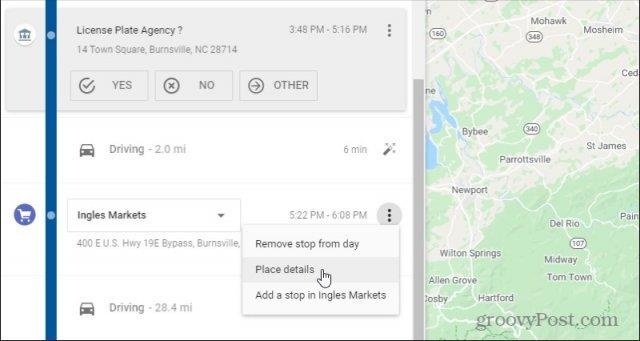
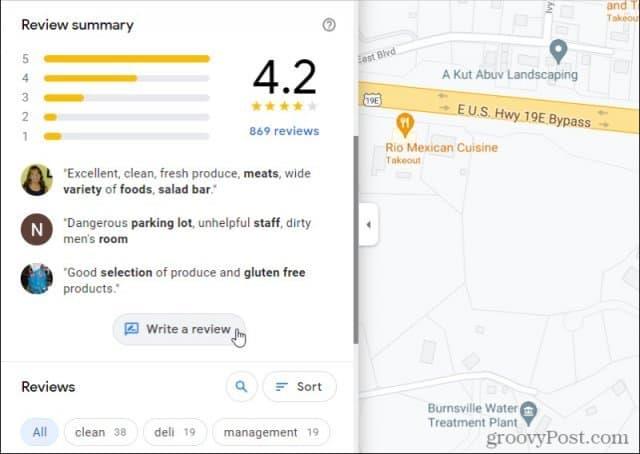
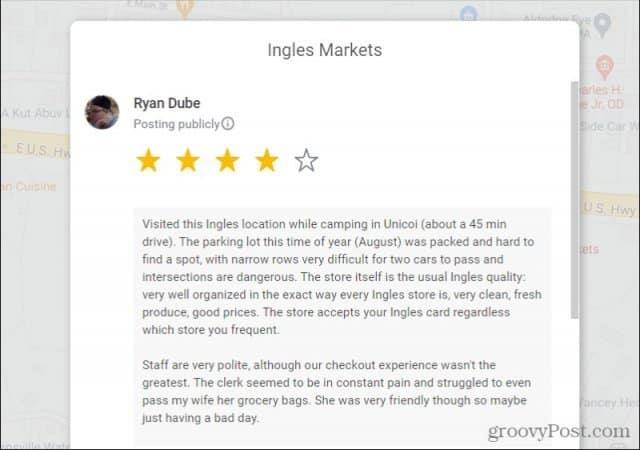
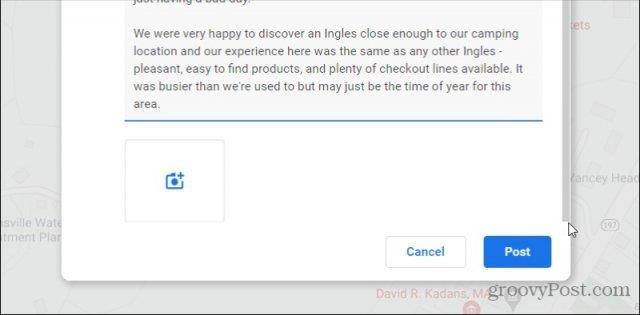
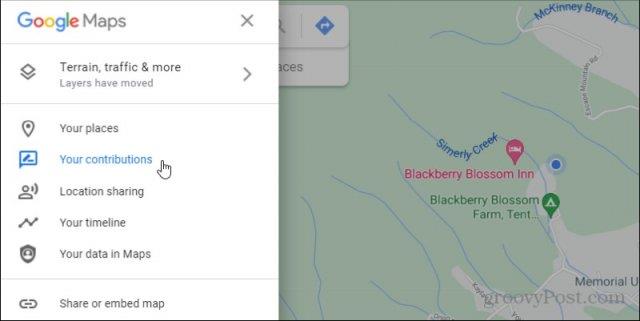
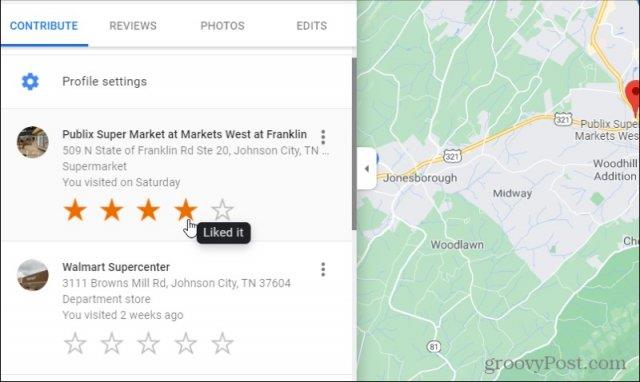
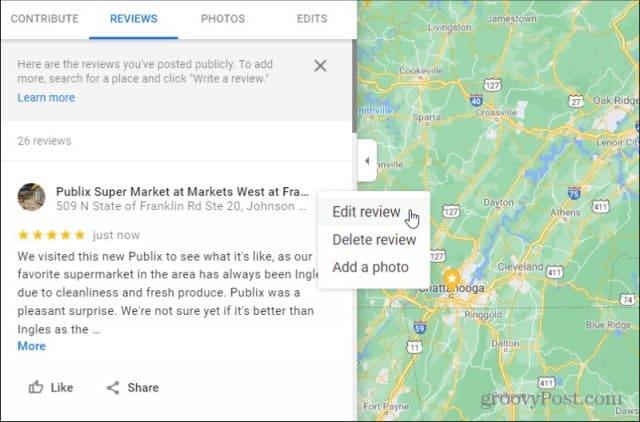

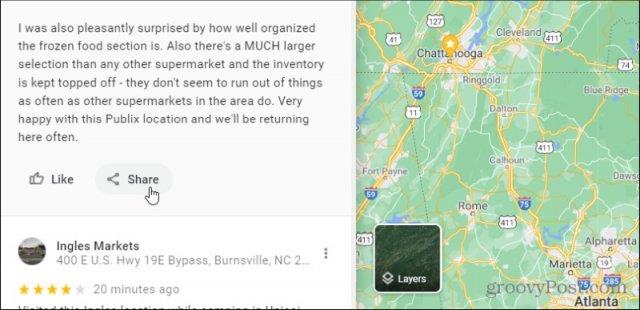
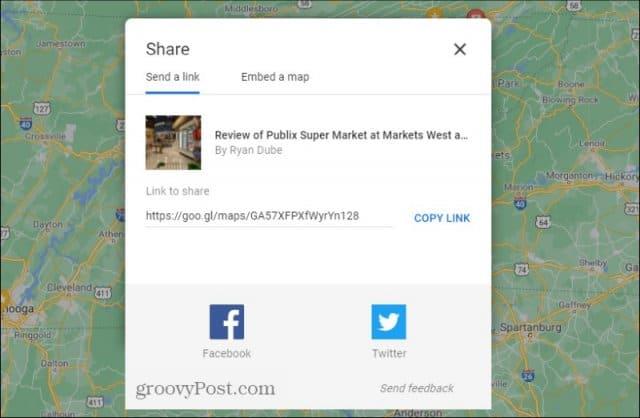
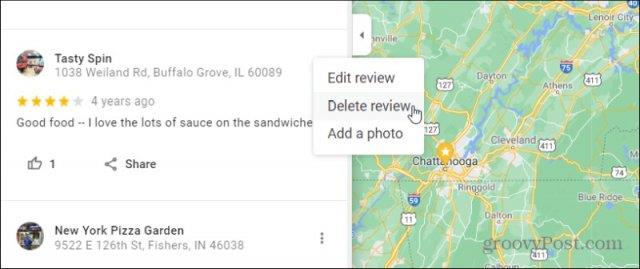
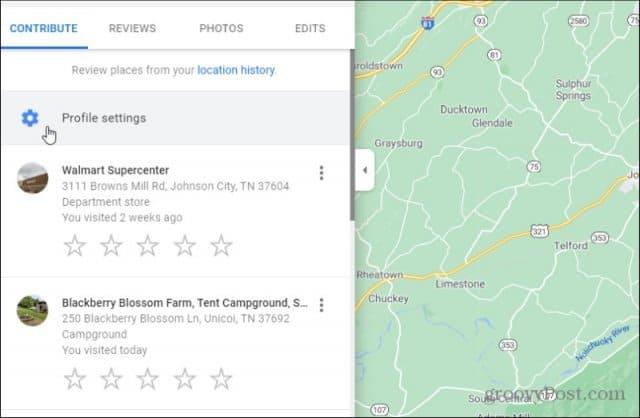
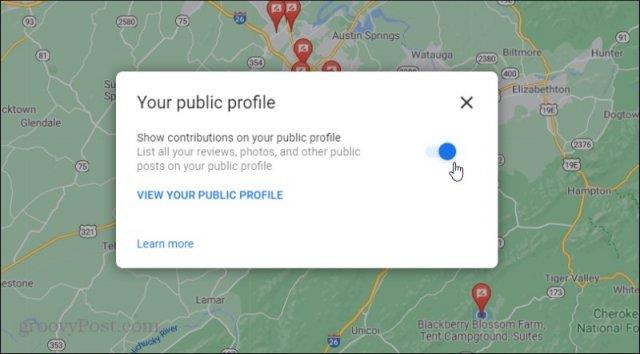
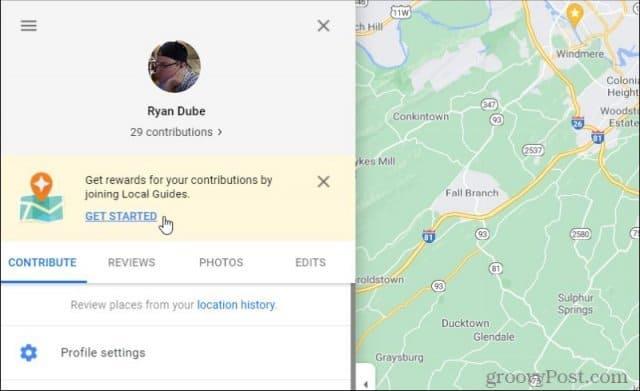
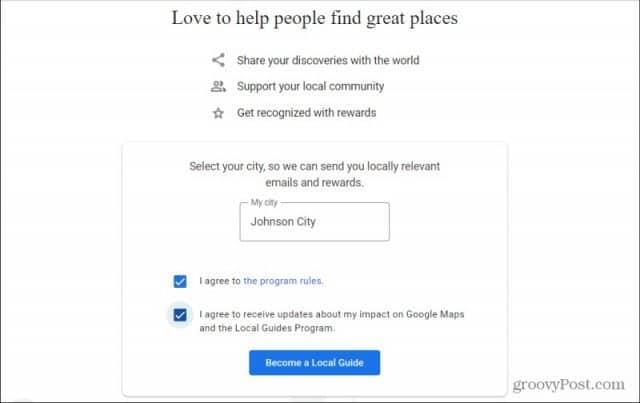
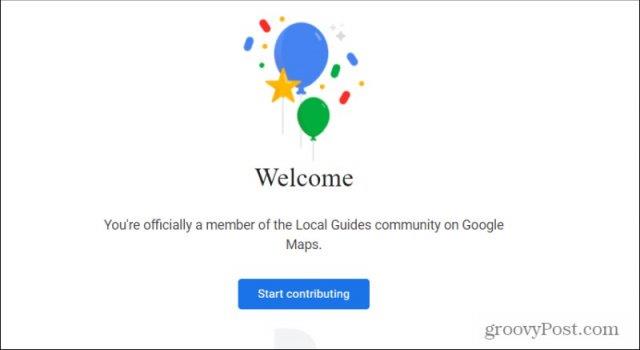
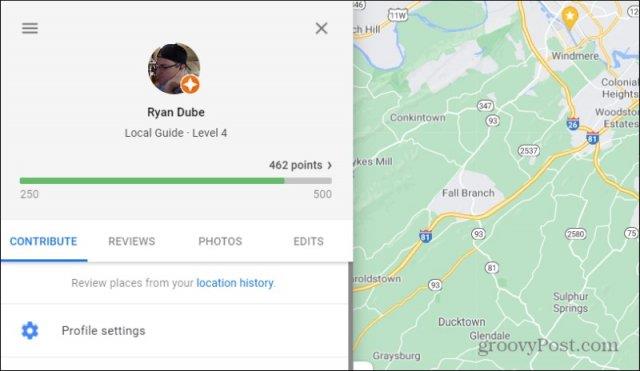
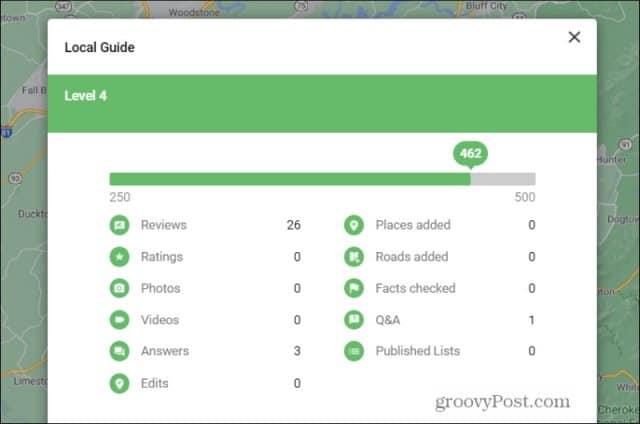

![Как решить проблему «Sims 4 Сим не спит»? [ПРОВЕРЕННЫЕ СПОСОБЫ] Как решить проблему «Sims 4 Сим не спит»? [ПРОВЕРЕННЫЕ СПОСОБЫ]](https://luckytemplates.com/resources1/images2/image-6501-0408151119374.png)


![Исправить Dungeon Siege 2 без указателя мыши [ПРОВЕРЕННЫЕ СПОСОБЫ] Исправить Dungeon Siege 2 без указателя мыши [ПРОВЕРЕННЫЕ СПОСОБЫ]](https://luckytemplates.com/resources1/images2/image-5004-0408151143369.png)

![Ваш компьютер или сеть могут отправлять автоматические запросы [ИСПРАВЛЕНО] Ваш компьютер или сеть могут отправлять автоматические запросы [ИСПРАВЛЕНО]](https://luckytemplates.com/resources1/images2/image-1491-0408150724646.png)
